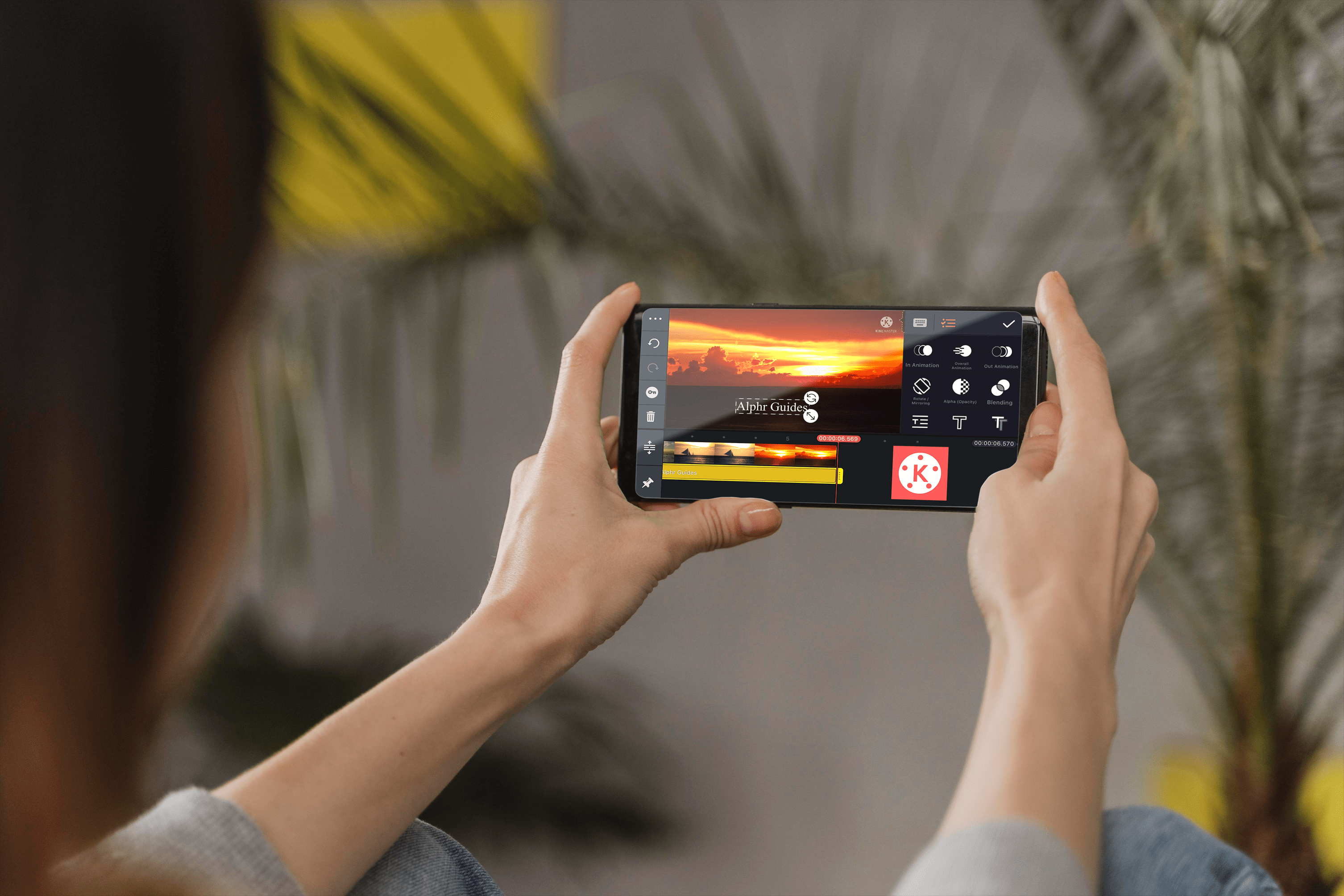آئی پیڈ آن اسکرین ورچوئل کی بورڈ جب بھی آپ کو متن داخل کرنا شروع کرنے کی ضرورت ہو تو خود کو دستیاب کرتا ہے۔ پہلے سے طے شدہ طور پر، یہ اسکرین کے نیچے واقع ہوتا ہے، تاہم، چونکہ یہ ایک تیرتا ہوا کی بورڈ ہے، اس لیے آپ کے پاس اس کی پوزیشن کو اپنی مرضی کے مطابق کرنے کا اختیار ہے۔
اگر آپ جاننا چاہتے ہیں کہ اپنے کی بورڈ کو اپنی اسکرین پر مختلف، زیادہ آسان جگہوں پر کیسے منتقل کیا جائے، تو ہم آپ کو اس مضمون میں بتائیں گے۔ اپنے کی بورڈ کو ادھر ادھر منتقل کرنے کے اقدامات کے علاوہ، آپ یہ جان سکتے ہیں کہ اس کا سائز تبدیل کیسے کیا جائے، اور پھر اسے تقسیم کیا جائے۔ اس کے علاوہ، ہم آپ کو بتائیں گے کہ اگر آپ کا کی بورڈ ضرورت کے وقت ظاہر نہیں ہو رہا ہے یا آپ کے ٹچ کا صحیح جواب نہیں دے رہا ہے تو کیا کرنے کی کوشش کریں۔
اپنی اسکرین پر کی بورڈ کی پوزیشن کو تبدیل کرنے کے لیے، کی بورڈ کے ظاہر ہونے کے بعد، "کی بورڈ کو چھوٹا کریں" بٹن کو دیر تک دبائیں (کی بورڈ آئیکن کے ساتھ نیچے دائیں)، "انڈاک" کو منتخب کریں پھر کی بورڈ کو اپنی پسند کی جگہ پر گھسیٹیں۔ مزید تفصیلی ہدایات ذیل میں ہیں۔
آئی پیڈ کی بورڈ کو کیسے منتقل کریں۔
اپنے آئی پیڈ کی بورڈ کو غیر مقفل کرنے کے لیے:
- کی بورڈ ڈسپلے کرنے کے لیے، ایک ایسی ایپ لانچ کریں جس کے لیے "پیغامات" جیسے متن کی ضرورت ہو، پھر ان پٹ فیلڈ پر ٹیپ کریں۔

- کی بورڈ کے نیچے دائیں جانب، "کی بورڈ کو چھوٹا کریں" بٹن کو دیر تک دبائیں۔

- مینو ظاہر ہونے کے بعد، اپنی انگلی کو "انڈاک" پر سلائیڈ کریں۔

- آپ کا کی بورڈ اسکرین کے وسط میں چلا جائے گا۔
- اسے کسی اور جگہ پر لے جانے کے لیے، دوبارہ، "کی بورڈ کو چھوٹا کریں" بٹن پر ٹیپ کریں پھر کی بورڈ کو جہاں چاہیں گھسیٹیں۔

آئی پیڈ کی بورڈ کو کیسے ڈاک کریں۔
اپنے آئی پیڈ کی بورڈ کو ڈاک کرنے کے لیے:
- کی بورڈ ڈسپلے کرنے کے لیے، ایک ایسی ایپ لانچ کریں جس کی ضرورت ہو جیسے "پیغامات"، پھر ان پٹ فیلڈ پر ٹیپ کریں۔

- کی بورڈ کے نیچے دائیں جانب، "کی بورڈ کو چھوٹا کریں" کے بٹن کو دیر تک دبائیں۔

- اپنی انگلی کو اسکرین پر اوپر کی طرف سرکائیں، پھر "ڈاک" پر کلک کریں اور اپنی انگلی چھوڑ دیں۔

آئی پیڈ کی بورڈ کو 2 میں کیسے تقسیم کریں۔
کی بورڈ کو ڈسپلے کرنے کے لیے، ایک ایسی ایپ لانچ کریں جو ٹیکسٹ جیسے "پیغامات" کو استعمال کرتی ہو، پھر ان پٹ فیلڈ پر ٹیپ کریں۔
2. کی بورڈ کے نیچے دائیں جانب، "کی بورڈ کو چھوٹا کریں" بٹن کو دیر تک دبائیں۔
3. ایک بار مینو ظاہر ہونے کے بعد، اپنی انگلی کو "Split" اختیار پر سلائیڈ کریں۔
اسپلٹ کی بورڈ کو کہیں اور منتقل کرنے کے لیے:
1. "کی بورڈ کو چھوٹا کریں" بٹن کو دوبارہ تھپتھپائیں۔
2. کی بورڈ کو جہاں چاہیں گھسیٹیں۔
کی بورڈ کو واپس اپنی اسکرین کے نیچے لے جانے کے لیے:
1. ایک ایسی ایپ لانچ کریں جس کے لیے کی بورڈ درکار ہو۔
2. کی بورڈ کے نیچے دائیں جانب، "کی بورڈ کو چھوٹا کریں" کے اختیار کو دیر تک دبائیں۔
3۔ اپنی انگلی کو اپنی اسکرین کے نیچے رکھنے کے لیے اسے "ڈاک" تک سلائیڈ کریں۔
اسپلٹ کی بورڈ کو کالعدم کرنے کے لیے:
1. کی بورڈ کے نیچے دائیں جانب، "کی بورڈ کو چھوٹا کریں" بٹن کو دیر تک دبائیں۔
2۔ اپنی انگلی کو "ضم کریں" تک سرکائیں۔
اضافی سوالات
میں اپنے آئی پیڈ کی بورڈ کو کیسے آف کروں؟
اپنے کی بورڈ کو چھپانے کے لیے:
1. نیچے دائیں جانب، کی بورڈ کلید (کی بورڈ آئیکن کے ساتھ) تلاش کریں۔
2۔ کی بورڈ کو چھپانے کے لیے اسے ایک بار تھپتھپائیں۔
3. اسے دوبارہ لانے کے لیے، کسی ایسے پروگرام میں ان پٹ فیلڈ پر ٹیپ کریں جس کی ضرورت ہے یا، کچھ ایپس میں، نیچے دائیں جانب تھپتھپائیں۔
میں اپنے آئی پیڈ کی بورڈ کو کیسے چھوٹا بناؤں؟
1. کی بورڈ ڈسپلے کرنے کے لیے، ایک ایسی ایپ لانچ کریں جس کے لیے اس کی ضرورت ہو جیسے "پیغامات"، پھر ان پٹ فیلڈ پر ٹیپ کریں۔
2. کی بورڈ کو چھوٹا کرنے کے لیے اسے اندر کی طرف چٹکی لگائیں۔
3. کی بورڈ کو ادھر ادھر منتقل کرنے کے لیے، کی بورڈ پر سرمئی لکیر کو دیر تک دبائیں۔
میں اپنے آئی پیڈ کی بورڈ کو فل سائز کیسے بناؤں؟
1. کی بورڈ پر دو انگلیاں رکھیں۔
2. اسے مکمل سائز میں واپس لانے کے لیے اپنی انگلیوں کو الگ الگ پھیلائیں۔
اپنے آئی پیڈ کی بورڈ کو حسب ضرورت بنانا
جب بھی آپ متن داخل کرنے کے لیے تیار ہوتے ہیں تو آئی پیڈ کا تیرتا ہوا ورچوئل کی بورڈ پاپ اپ ہوجاتا ہے۔ آپ کے پاس اس کی پوزیشن، سائز اور ترتیب کو تبدیل کرنے کا اختیار ہے تاکہ اسے ٹائپ کرنے میں زیادہ آسان اور آرام دہ بنایا جا سکے۔
اب جب کہ ہم نے آپ کو مختلف طریقے دکھائے ہیں جن سے آپ اپنے کی بورڈ کو حسب ضرورت بنا سکتے ہیں، کیا آپ نے سائز تبدیل کرنے اور تقسیم/ضم کرنے کے اختیارات کے ساتھ کھیلا ہے؟ آپ نے کون سا سیٹ اپ آپ کے لیے بہترین پایا ہے اور کیوں؟ ہمیں نیچے تبصرے کے سیکشن میں بتائیں۔